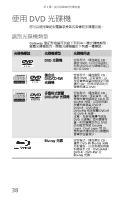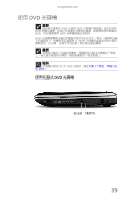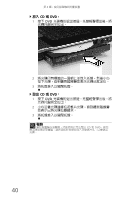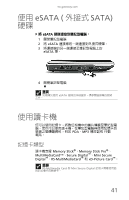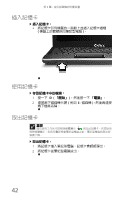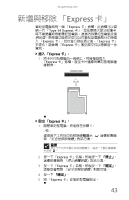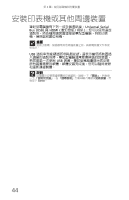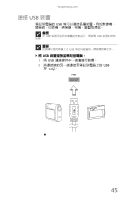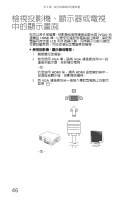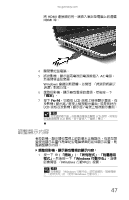Gateway TC73 MUW SJM40 - Gateway Notebook Reference Guide with eRecovery (Trad - Page 49
新增與移除 「, 卡」
 |
View all Gateway TC73 manuals
Add to My Manuals
Save this manual to your list of manuals |
Page 49 highlights
tw.gateway.com Express 卡」 Express Type 54 Express Express Express Express 插入 「Express 卡」: 1 「Express EXPRESS CARD 取出 「Express 卡」: 1 5。 重要 2 Express 3 Express 4 5 將 「Express 43
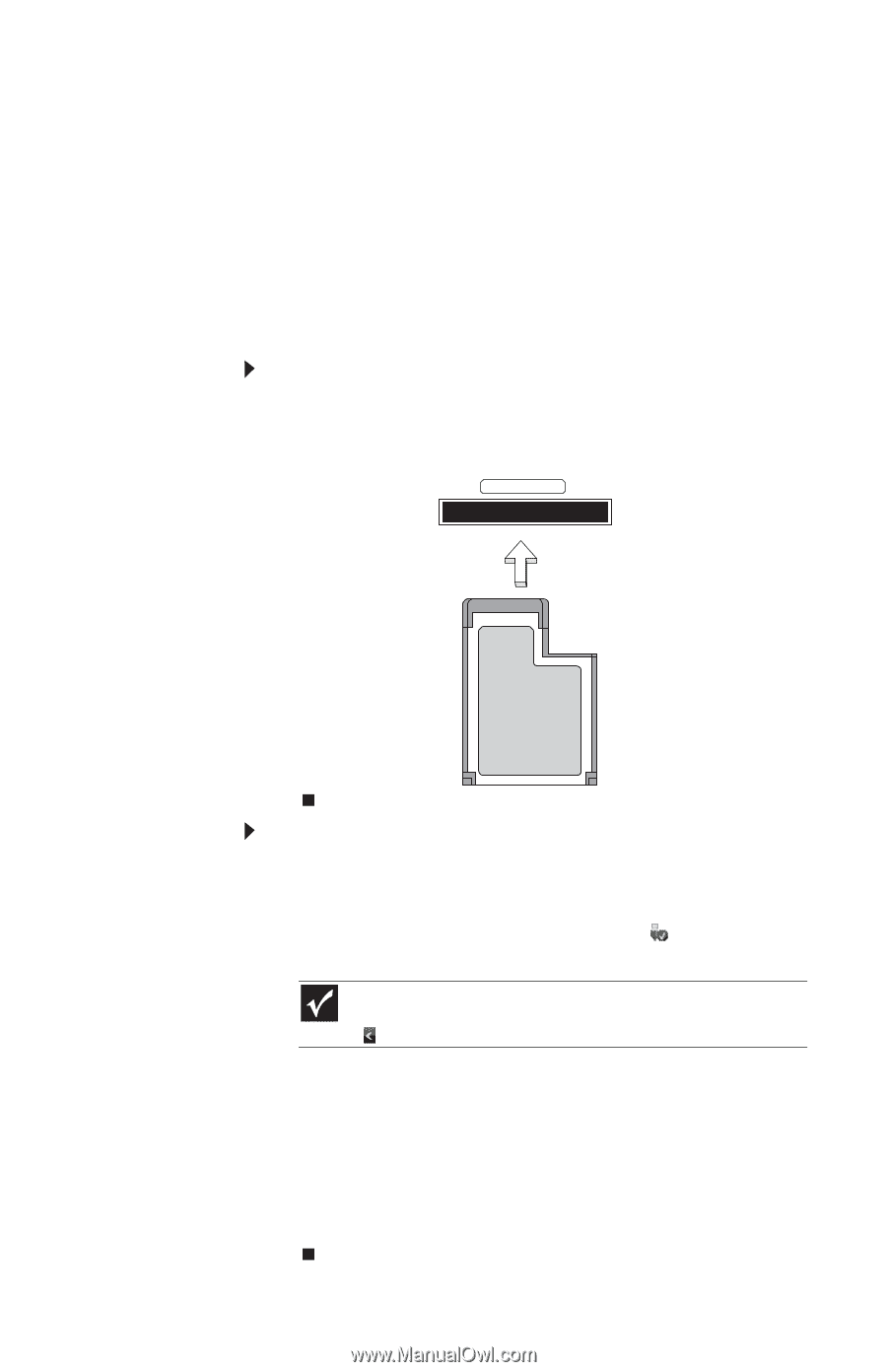
tw.gateway.com
43
新增與移除 「
Express
卡」
筆記型電腦具有一個 「
Express
卡」插槽。此插槽可以容
納一片 「
Type 54 Express
卡」。您在更換大部分記憶卡
時不需要重新啟動筆記型電腦,這是因為筆記型電腦支援
熱拔插
。熱抽換功能表示您可以在筆記型電腦執行中時插
入「
Express
卡」。若在進行熱拔插之後,「
Express
卡」
未運作,請參閱 「
Express
卡」製造商文件以瞭解進一步
資訊。
插入 「
Express
卡」:
1
將卡片印有標籤的一面朝上,然後穩固推入
「
Express
卡」插槽,直至卡片邊緣與筆記型電腦邊
緣對齊。
取出 「
Express
卡」:
1
關閉筆記型電腦,然後移至步驟
5
。
-
或
-
連按兩下工作列中的移除硬體圖示
。這樣即會開
啟
「安全地移除硬體」
對話方塊。
2
按一下 「
Express
卡」名稱,然後按一下
「停止」
。
這樣即會開啟
「停止硬體裝置」
對話方塊。
3
按一下 「
Express
卡」名稱,然後按一下
「確定」
。
這樣即會開啟
「安全地移除硬體」
對話方塊。
4
按一下
「確定」
。
5
將「
Express
卡」從筆記型電腦取出。
重要
若在工作列中未顯示移除硬體圖示,請按一下顯示隱藏圖
示按鈕
。
EXPRESS CARD